一次老旧笔记本重生记
有个朋友的笔记本电脑很旧了,每天都抱怨卡卡卡。这次让我帮忙加个固态,于是我揽下了这个工作,写出了这篇东西,来张大妈骗金币了。
这篇文章,我会尽可能地解说关于加固态会遇到的问题,如果有错误,请大家指出。
前期准备
给一个笔记本电脑加固态, 首先要了解机器的型号然后根据经(bai)验(du),要选择加固态的方式。
首先要了解机器的型号然后根据经(bai)验(du),要选择加固态的方式。
现在新买的笔记本只要不是低端产品都会带有m.2接口,直接买m.2接口的固态硬盘插上,装系统就好,但是要注意ngff协议跟nvme协议的区别。
 m.2固态盘长这样,下图为三星850evo系列,这个是2280(22mm×80mm)规格的,除此之外还有2260、2242规格,注意区分。
m.2固态盘长这样,下图为三星850evo系列,这个是2280(22mm×80mm)规格的,除此之外还有2260、2242规格,注意区分。
 三星(SAMSUNG) 850 EVO 250G M.2 固态硬盘MGX主控,TLC颗粒,读取速度492M/S,三星的软件也很强大,RAPID技术可以让速度上5000M/S,性价比较高。
三星(SAMSUNG) 850 EVO 250G M.2 固态硬盘MGX主控,TLC颗粒,读取速度492M/S,三星的软件也很强大,RAPID技术可以让速度上5000M/S,性价比较高。如果机子没有m.2接口的机子,那你只能买sata的接口了。
(这里提一下,很多小白分不清楚sata3.0跟2.0的区别。其实3.0跟2.0的区别只有速度的区别,接口是没有区别的。此外虽然sata2.0速度低但是峰值是300mb/s,完全高于一块固态的4k读写速度,所以是完全不用担心自己的电脑只有sata2.0而发挥不出固态的性能。什么?你问我什么是4k读写速度?机械盘跟固态盘的主要区别之一,也是操作系统运行是否流畅的关键,具体的百度)
 Sata固态盘长这样,图为英特尔535系列
Sata固态盘长这样,图为英特尔535系列
 英特尔(Intel)535 系列 120G SATA-3固态硬盘
英特尔(Intel)535 系列 120G SATA-3固态硬盘
如果你的机子有msata接口,那么你可以购买msata的固态盘。当然这种接口已经淘汰,能插上的固态盘,可供选择的少之又少,还比sata盘跟m.2盘贵。如果你的机子带的是半高的msata口,那就更坑了,只有山寨小厂做这种规格的。这时候我只能建议你直接购买大容量sata固态进行安装。
 Msata固态盘长这样,图为英睿达mx200系列
Msata固态盘长这样,图为英睿达mx200系列
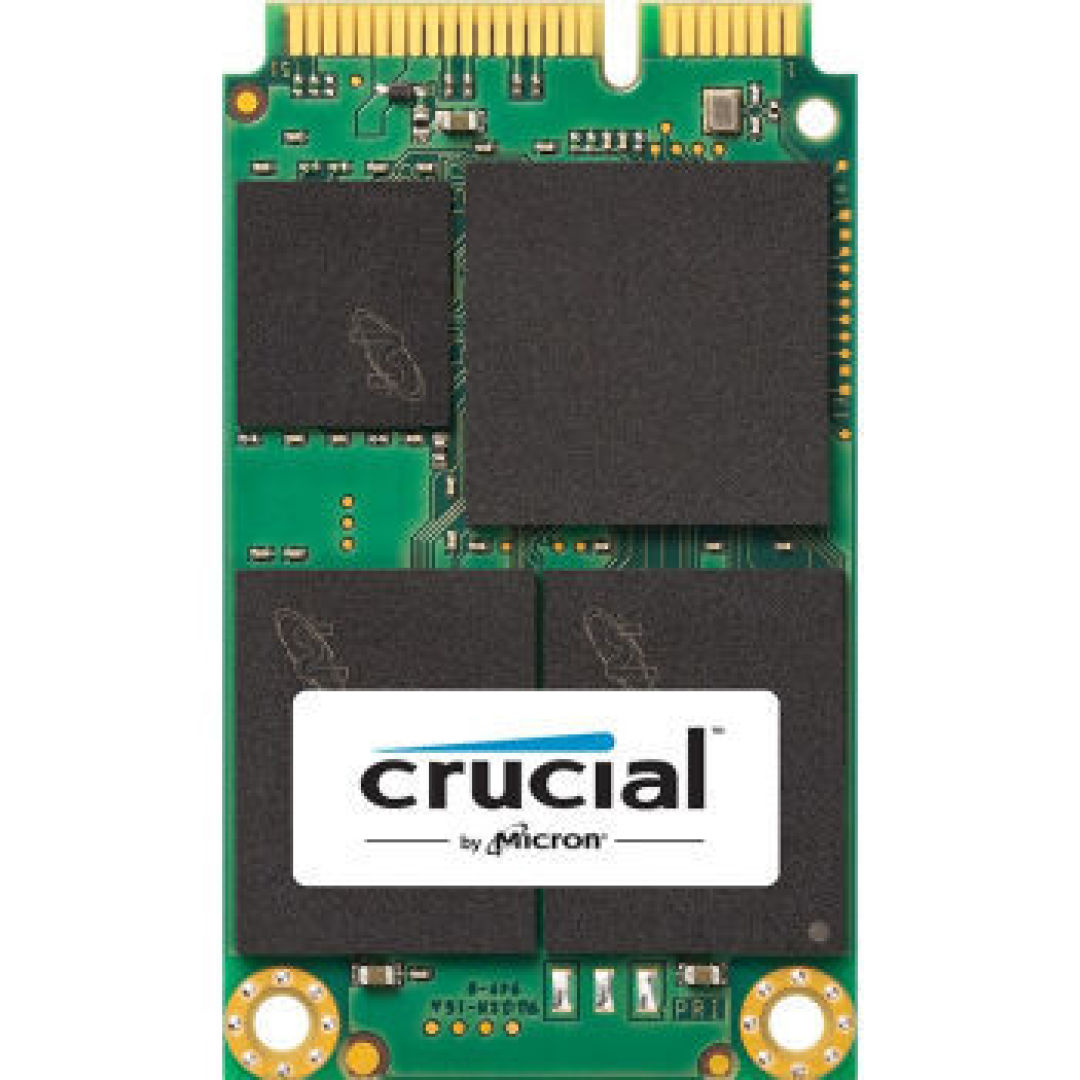 英睿达(Crucial)MX200系列 250G MSATA固态硬盘
英睿达(Crucial)MX200系列 250G MSATA固态硬盘
 Sata接口的固态盘如何安装?有两种方案:
Sata接口的固态盘如何安装?有两种方案:
① 如果有光驱接口甚至有光驱的,可以自行购买光驱硬盘托架,将固态盘安装在光驱位上。本文也是采用这种方法。
② 如果没有光驱接口或者光驱的话,就只能拆卸机械盘,将固态盘安装在原硬盘位。
(PS:所以笔记本电脑的可扩展性也应该成为购买时考虑的因素之一。当然,豪可以无视。)
光驱硬盘托架如何选购?
主要区别是,厚度12.7mm跟9.5mm的,买对就好。
 什么,固态硬盘怎么选购?
什么,固态硬盘怎么选购?
这个问题不讨论,因为容易引起**。
------------------------------------------------------这是一条分割线--------------------------------------------------------
固态盘安装过程
好的首先要请出两位主角,固态硬盘和光驱托架。
这个型号是金士顿v300型号,大家都调侃为大号u盘。至于我为啥买这个,各位看官就不要吐槽了
 金士顿(Kingston)V300 120G SATA3 固态硬盘
金士顿(Kingston)V300 120G SATA3 固态硬盘
虽然金士顿的固态不怎样,但是我觉得新的uv400跟高端hyper x savage系列还是可以入手的。
还有某宝买的光驱托架,9.5mm的。
 笔记本光驱位硬盘托架_淘宝搜索
笔记本光驱位硬盘托架_淘宝搜索
然后亮出此次需要加固态的机子,宏碁的e1-472g系列
好了我们开始拆机吧,先翻到d面。建议大家拆机前,先找一下网上有没有老司机的拆机教程, 不然直接上大力出奇迹,不好。如果是老司机就直接上吧。
不然直接上大力出奇迹,不好。如果是老司机就直接上吧。
 这里先把所有的能看到的螺丝都卸下来,然后。检查一下,用手指按一下贴纸,检查一下有没有螺丝在后面
这里先把所有的能看到的螺丝都卸下来,然后。检查一下,用手指按一下贴纸,检查一下有没有螺丝在后面
把电池拆下,可以看到这里还有两个螺丝。
把所有的螺丝卸下之后,我们可以从侧面把光驱或者光驱挡板直接抽出来。图中的就是光驱挡板,是没有光驱的,只是充当填充机子内部的作用。
然后我们就可以开始撬c面了,撬的时候要细心。一般螺丝都卸完之后,c面是可以顺利拆下来的。如果不能顺利拆下,可能你没有把所有的螺丝卸下,再检查一下吧。
 打开c面,我们可以看到,两根排线(红色圈)。粗的是键盘排线,细的是触摸板排线。黑色圈里面的是主板的coms电池,想要清除bios信息,把电池扣出来再装上去就好。
打开c面,我们可以看到,两根排线(红色圈)。粗的是键盘排线,细的是触摸板排线。黑色圈里面的是主板的coms电池,想要清除bios信息,把电池扣出来再装上去就好。
 然后,c面可以扔掉了。
然后,c面可以扔掉了。
这时,机器的内部结构就可以看得一清二楚了。很多老机子的内部布局都是这样的,左边主板(白色圈),主板里嵌这一个风扇(蓝色圈)。右边上面是光驱位(红色圈),下面是硬盘位(黄色圈),然后电池在主板下面(紫色圈)。
这是机械盘,白色圈着的是防震垫,要卸下来。大家在换硬盘的时候都要尽量把原硬盘上的防震垫弄下来,贴到新硬盘上。硬盘上的排线是连接右侧接口的,要拔掉。
把硬盘翻开,可以看到sata接口有排线从主板上引出来,轻松拔掉就好。有些机子的sata接口是直接固定在主板上的,直接把硬盘往后推就好。
这里因为排线粘在硬盘上很牢,所以直接把另一头也拆下来了。
 好的,该上固态了。
好的,该上固态了。
按照原来的流程把固态盘装上去,记得把刚刚的防震垫粘上。
这是9.5mm厚的光驱硬盘托架。
光驱硬盘托架跟原光驱挡板的对比,红色圈圈可以发现,托架有一部分是少了的。 这会造成什么影响呢?下文再说。
这会造成什么影响呢?下文再说。
这是硬盘架子附赠的一些东西,装在机械盘上,起到防震的作用。
装好就是这个样子。
然后就把托架插在原来的光驱位上就好了。
把机子装好之后,你们会发现,机子的外观会少一块东西。这就是光驱托架少一块的后果。
 解决这个问题的方法有四种:
解决这个问题的方法有四种:
① 找特制的光驱托架,带挡板的那种。
② 原来有光驱的机子,可以把光驱前面的那块东西拆下来,装到光驱托架上。
③ 把那个塑料板子,锯下来,粘上去。
④ 甚至有更厉害的 ,把买的光驱托架肢解了,把转接头直接装在那个塑料架子上。
,把买的光驱托架肢解了,把转接头直接装在那个塑料架子上。
到此,装固态的过程就结束了,接下来是装系统。
-----------------------------------------------------------这是一条分割线-------------------------------------------------------
系统安装过程
朋友要求我安装win10系统。怎么做win10安装盘的过程我就不说的,百度一大堆。这里我是用原版iso写入U盘的方法制作启动盘的。 优点是,简单,快速,适合小白。
优点是,简单,快速,适合小白。
作案工具,金士顿的小U盘
开机按f2进入bios(大部分机子是按f2,联想可能是fn+f2,惠普是f10),我们可以看到,bios已经成功识别固态盘跟机械盘了。
 然后翻到bios第二页,一般这里会有一个是否启用f12快速启动菜单的选项,我们打开。这个菜单很实用,在装系统的时候。还有确定硬盘工作模式是否为ahci,一般从搭载第4代英特尔酷睿cpu开始的机子之后都是默认ahci的,老一点的机子可能会是ide,所以要改正,不然固态盘的性能会有很大损失。
然后翻到bios第二页,一般这里会有一个是否启用f12快速启动菜单的选项,我们打开。这个菜单很实用,在装系统的时候。还有确定硬盘工作模式是否为ahci,一般从搭载第4代英特尔酷睿cpu开始的机子之后都是默认ahci的,老一点的机子可能会是ide,所以要改正,不然固态盘的性能会有很大损失。
翻到bios的boot选项页。既然都用win10了,所以采用uefi引导gpt分区来启动。需要在bios打开uefi的启动模式。因为这机子之前用的是win7,所以是legacy的模式,更改过来就好。(有些品牌的bios打开uefi的方式是打开fast boot,关闭csm)
然后按f10保存重启就好
再次启动,按f12,进入快速启动选择菜单。找到U盘启动盘,进入。
 这下就进入win10的安装界面了。
这下就进入win10的安装界面了。
这里的密钥可以选择跳过,当然,你有也可以填一下,反正我是没有 。
。
这里,反正都是盗版用户了,就装专业版吧。要是大家是机子自带的win10需要重装,那就选择家庭版,装完还是可以完美激活。
这里,没毛病都是选择自定义。
根据容量,我们可以找到我们刚刚装的固态盘,选择,点击新建
然后就有了个分区,选择,点下一步。
然后就开始安装了
 Yeah,我们进入系统设置向导了
Yeah,我们进入系统设置向导了
个人用户都会选择我拥有吧
这里的微软账户可以跳过,不过用微软账户可以同步你上次使用电脑的设置。
既然不用微软账户就创建一个本地账户吧
 好的,安装成功,谢谢观看。
好的,安装成功,谢谢观看。
--------------------------------------------------这是一条分割线----------------------------------------------
彩蛋:给大家见识一下大号u盘的实力(#滑稽)
其实真正关系到系统流畅度的是那一栏4k读写速度, 不信你用机械盘测测,连1mb/s都没有,这也是机械盘容易卡顿的原因。
不信你用机械盘测测,连1mb/s都没有,这也是机械盘容易卡顿的原因。








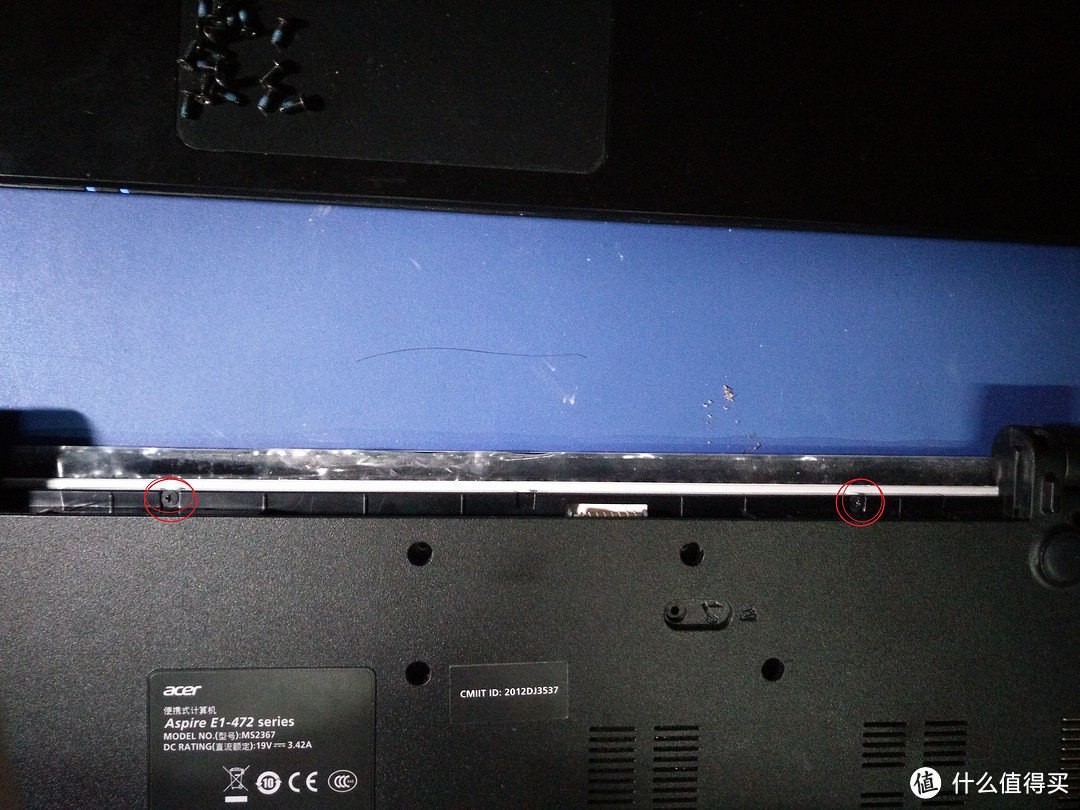



















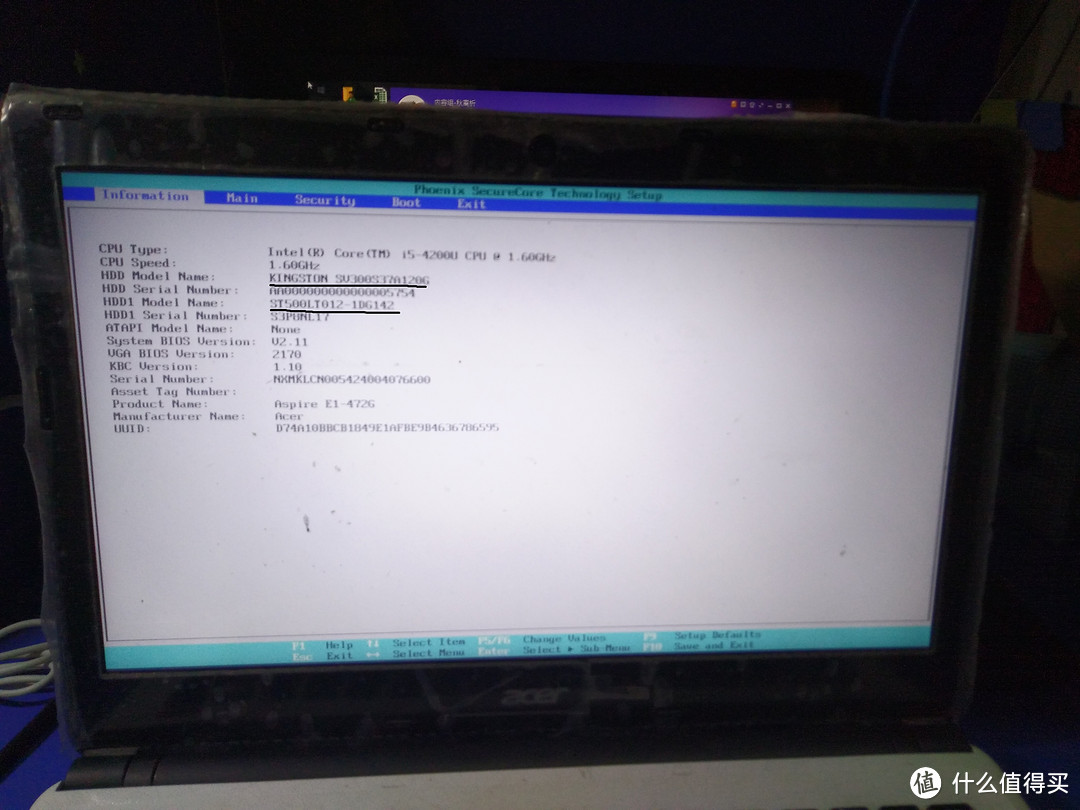
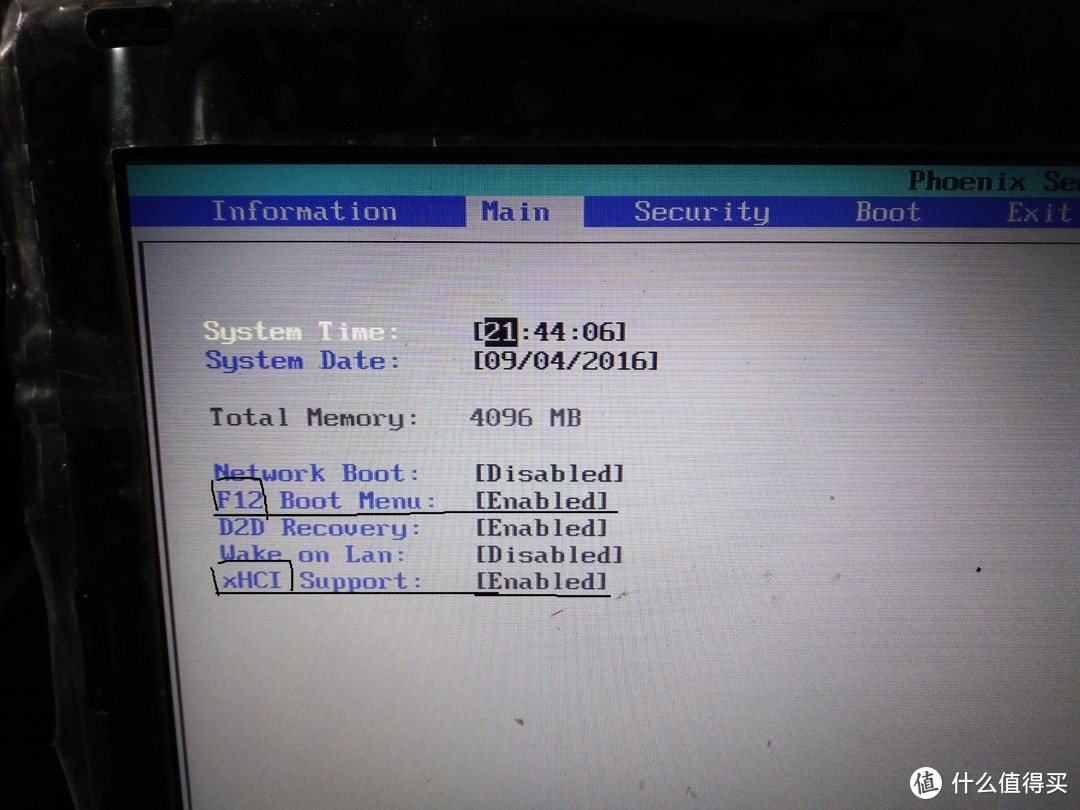
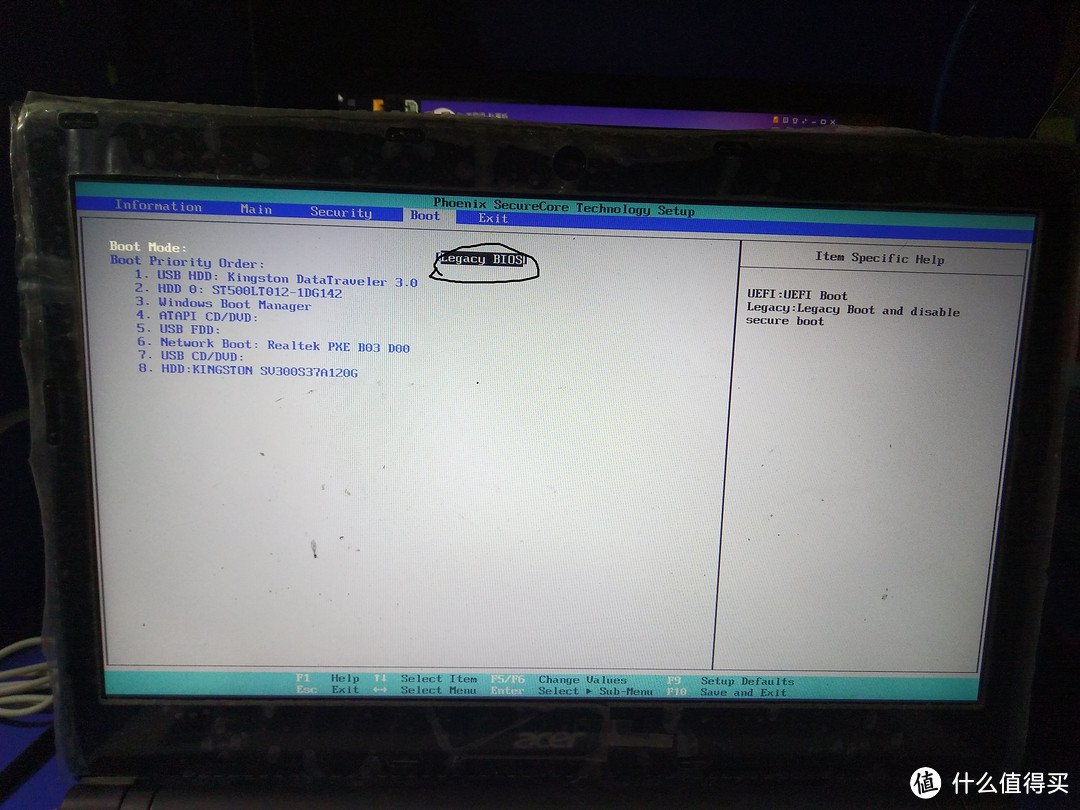
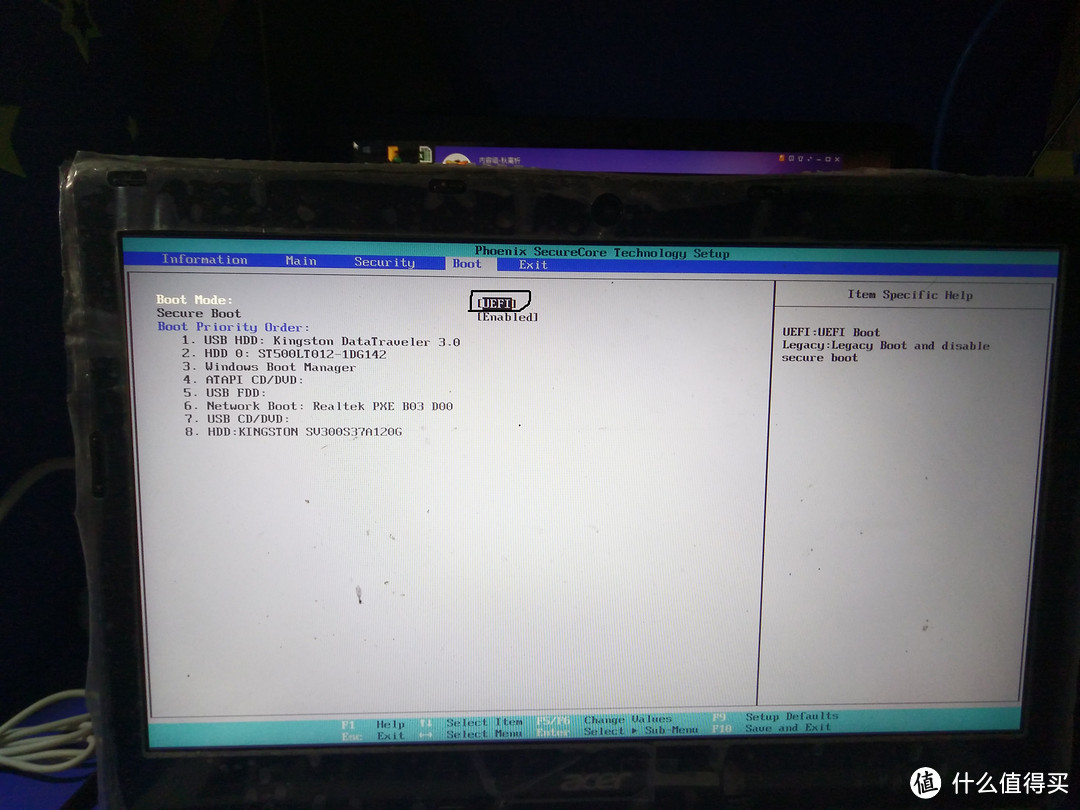
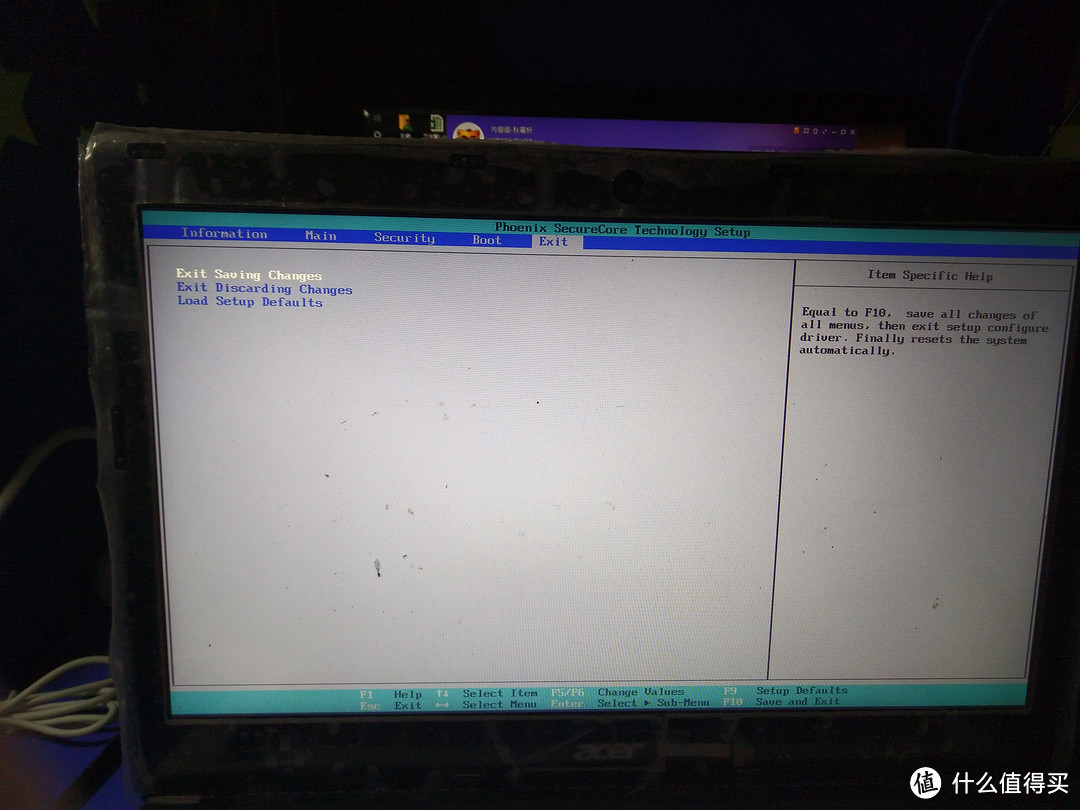
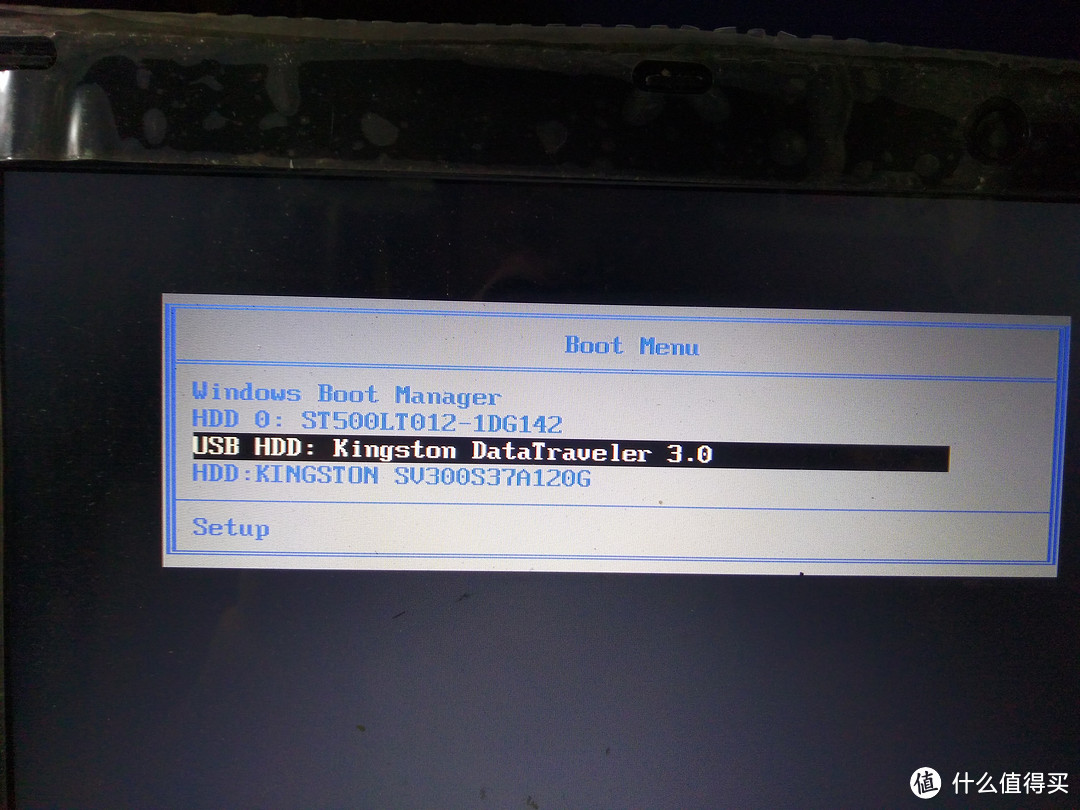
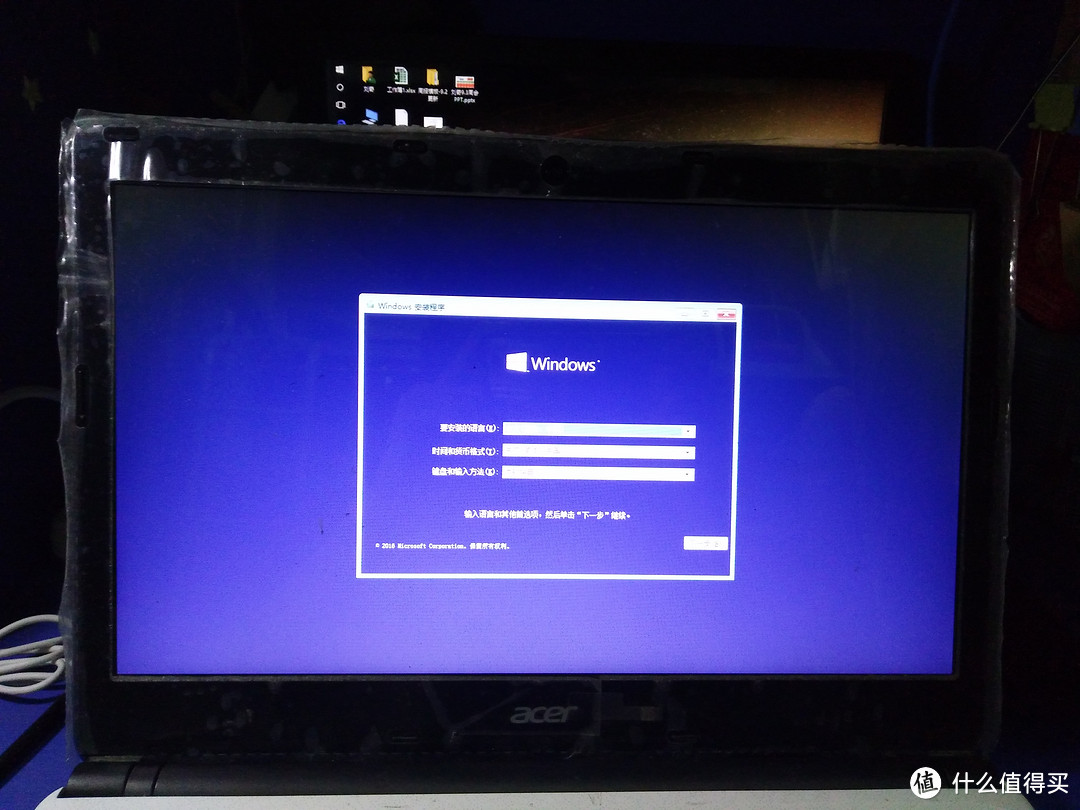

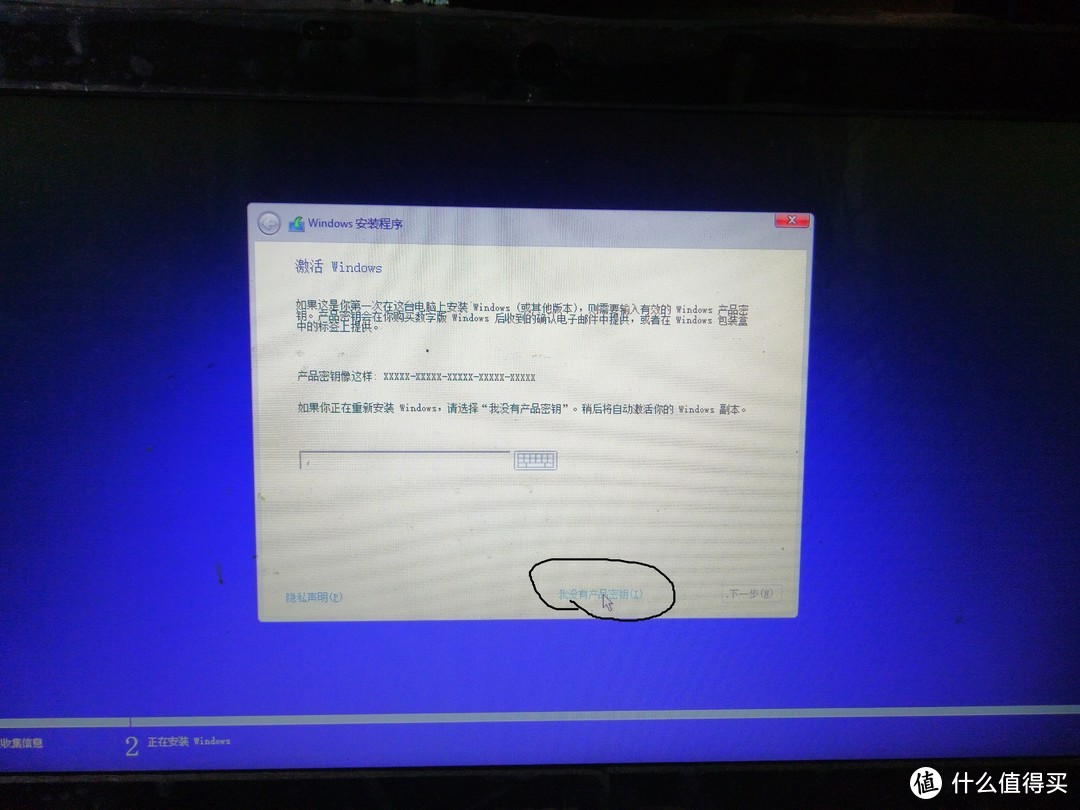
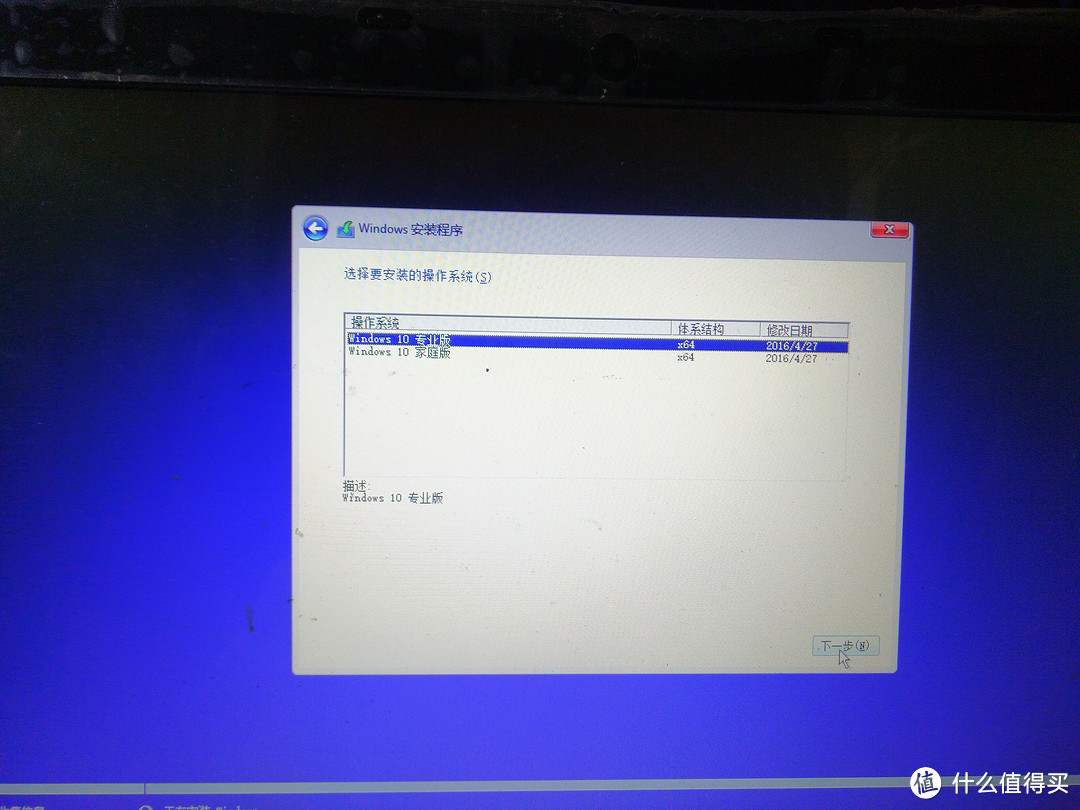
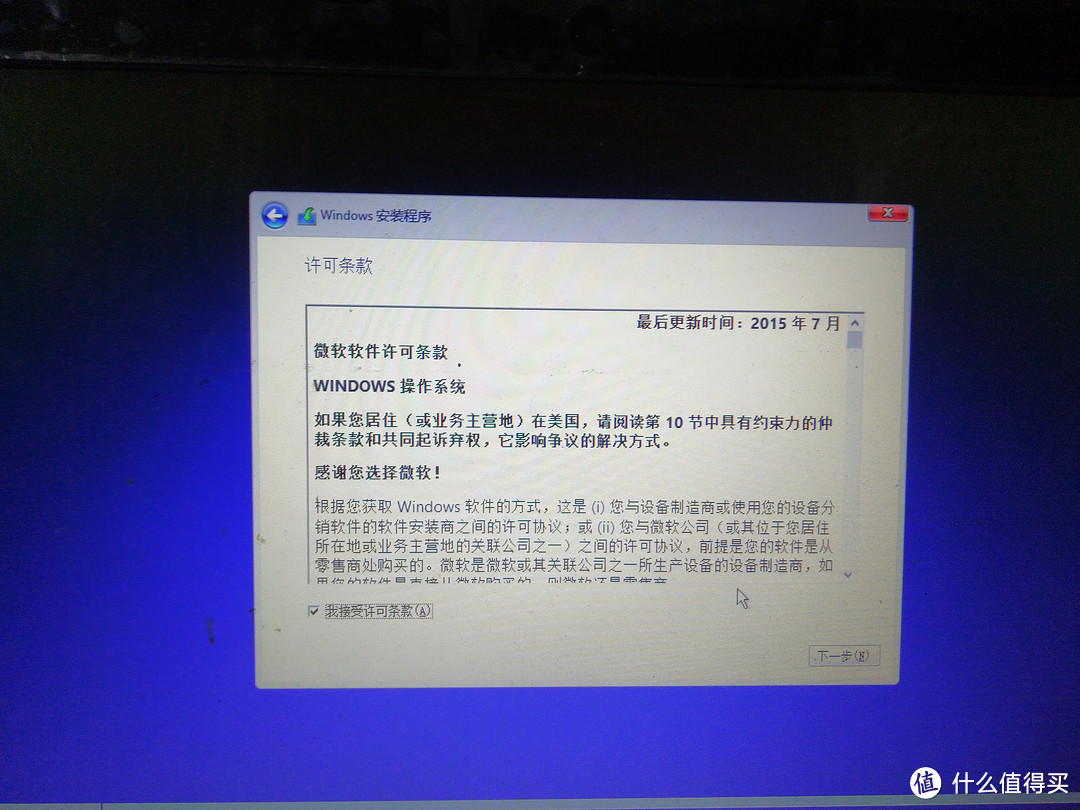
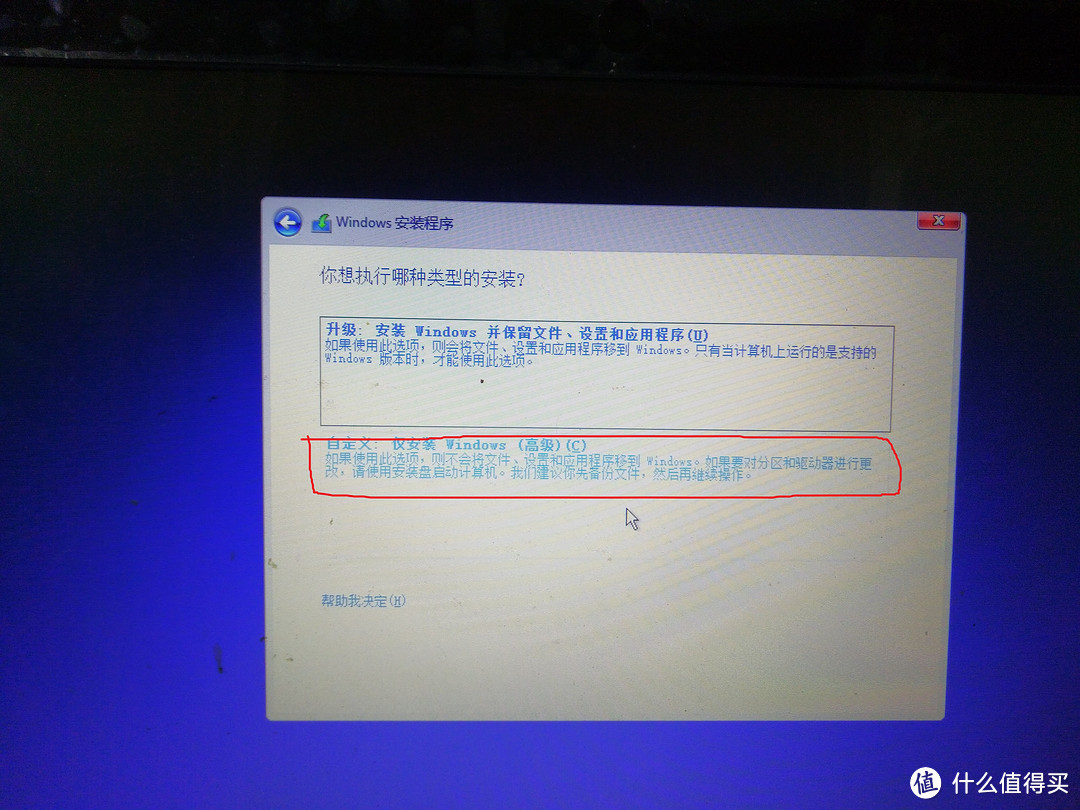

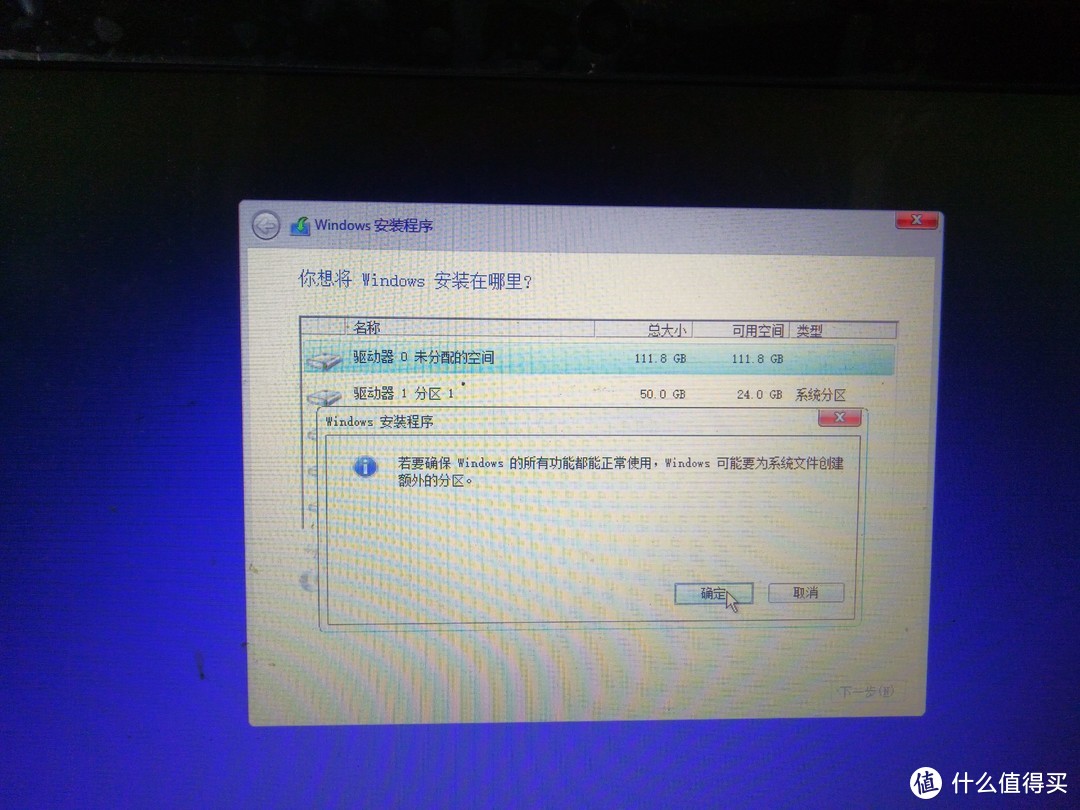
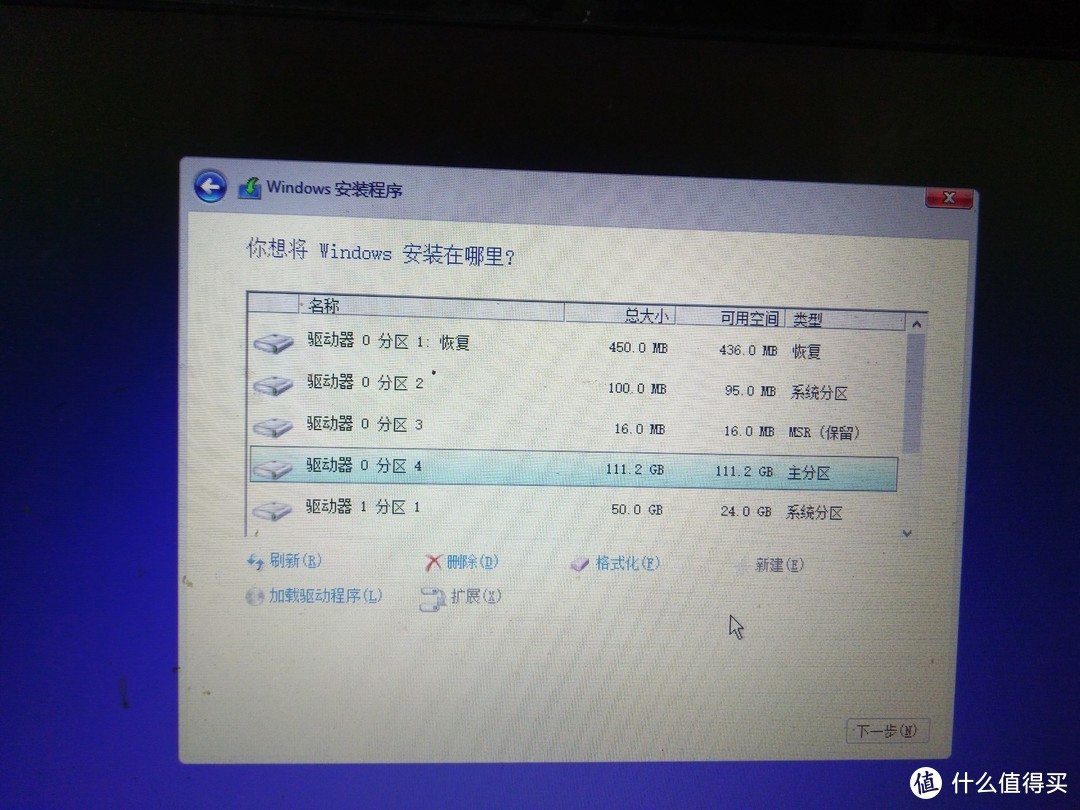
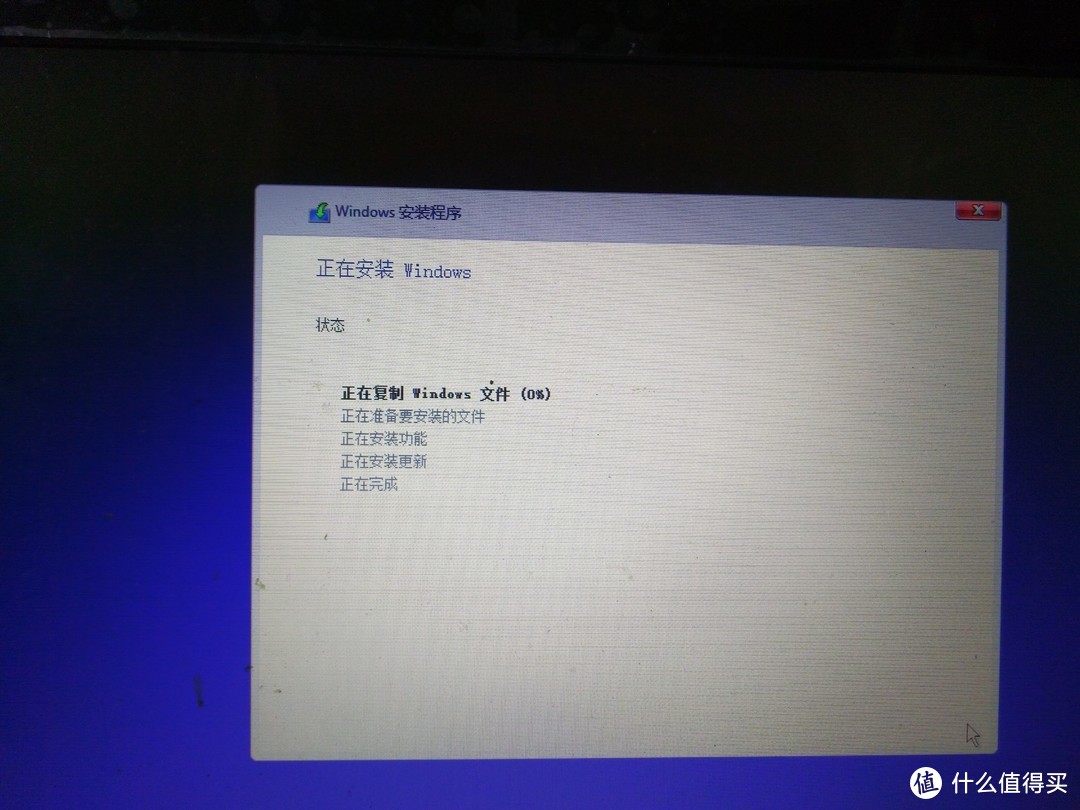
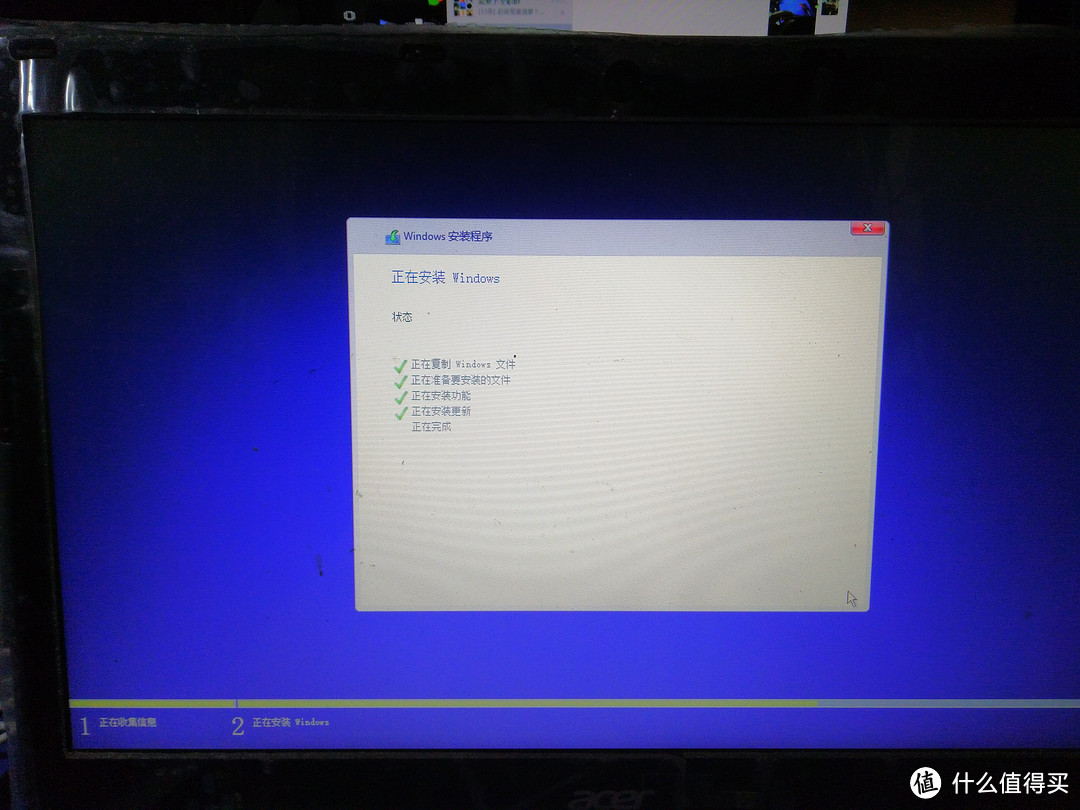
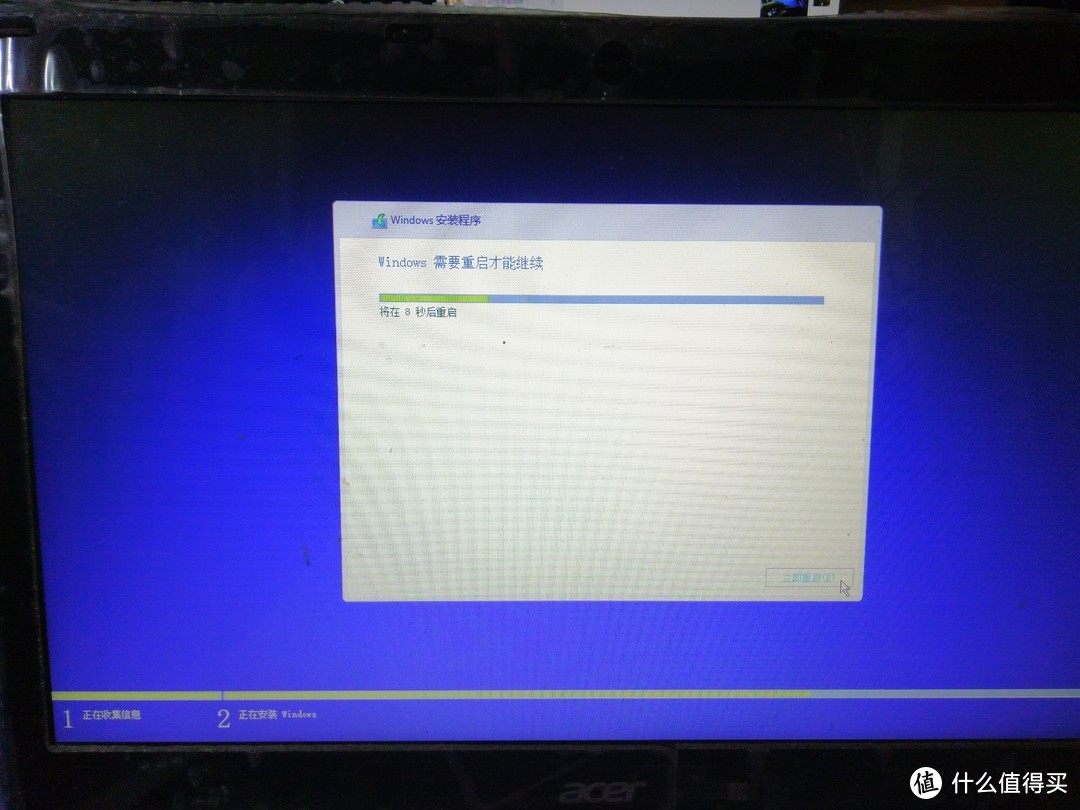

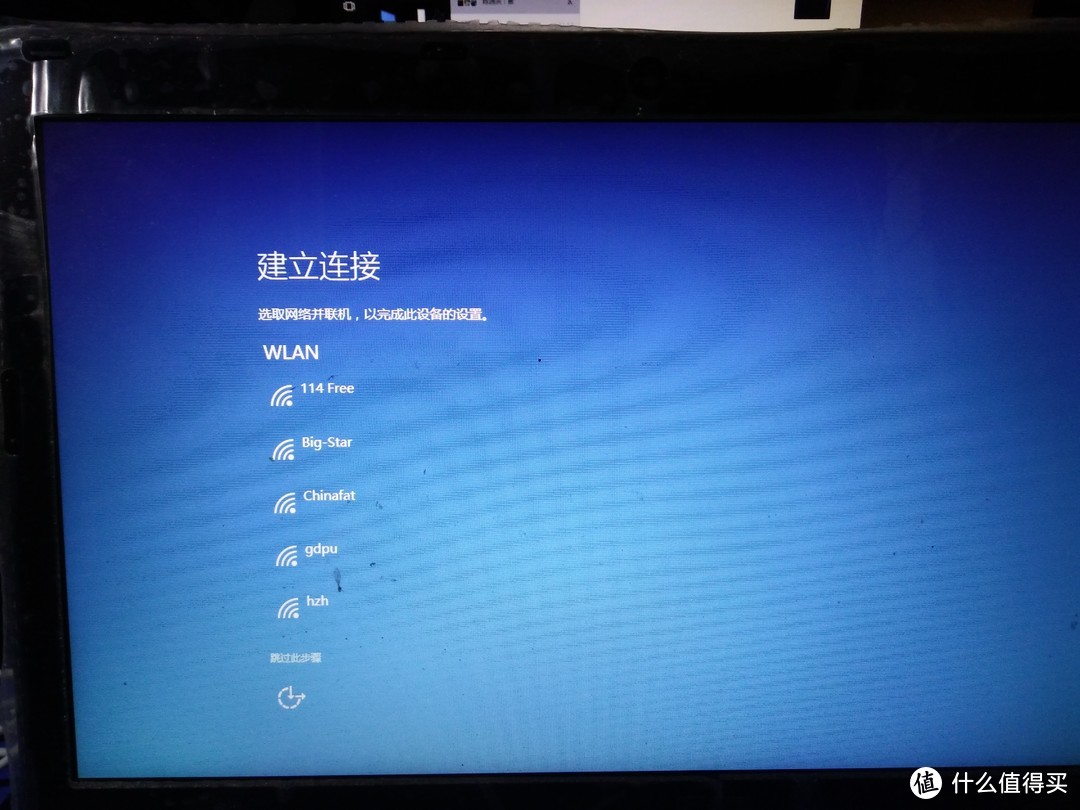
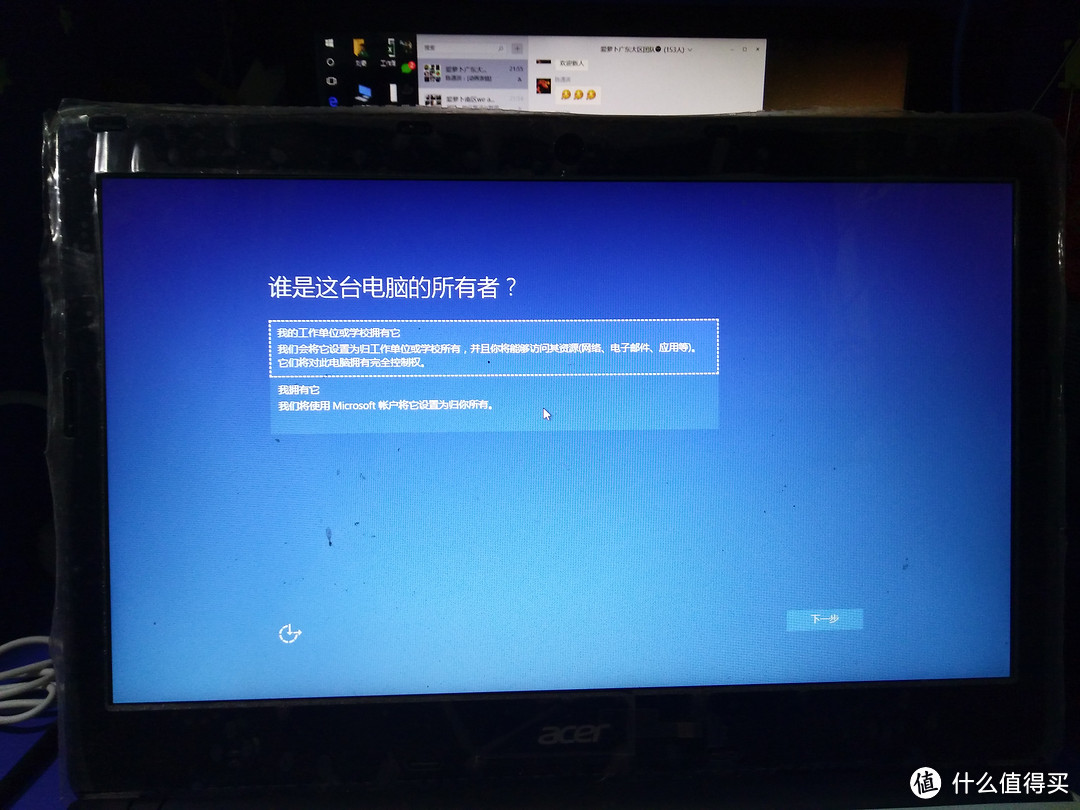
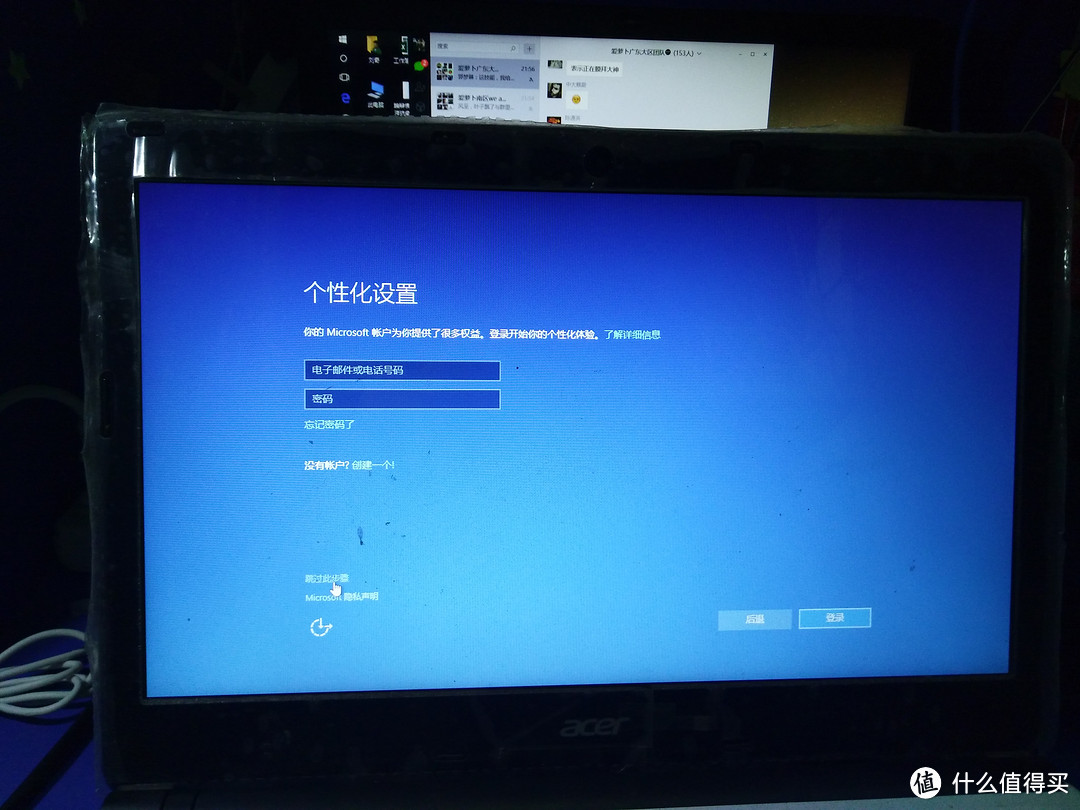




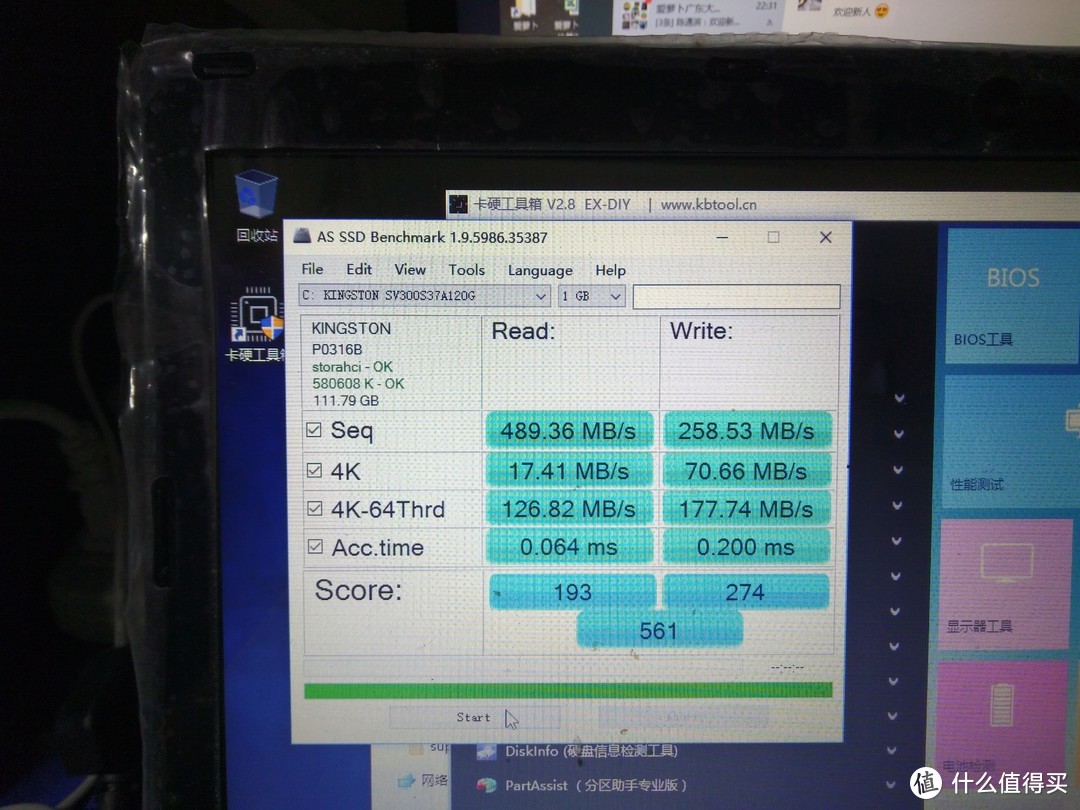


























































































海贼王迷
校验提示文案
俺家有狗
校验提示文案
七_夜
校验提示文案
jamesbandjava
校验提示文案
灼月黑夜
校验提示文案
我是江湖人
校验提示文案
彭子轩子轩
校验提示文案
上海疯和尚
校验提示文案
蒸汽稻草
校验提示文案
逼格斯达
校验提示文案
fafazi4
校验提示文案
不安分的人
校验提示文案
米小小
校验提示文案
扯淡不扯皮
校验提示文案
汐夜Hiraki
校验提示文案
攀登88
校验提示文案
孤星赏月
校验提示文案
孤星赏月
校验提示文案
攀登88
校验提示文案
汐夜Hiraki
校验提示文案
扯淡不扯皮
校验提示文案
彭子轩子轩
校验提示文案
我是江湖人
校验提示文案
米小小
校验提示文案
不安分的人
校验提示文案
fafazi4
校验提示文案
灼月黑夜
校验提示文案
jamesbandjava
校验提示文案
逼格斯达
校验提示文案
七_夜
校验提示文案
俺家有狗
校验提示文案
海贼王迷
校验提示文案
蒸汽稻草
校验提示文案
上海疯和尚
校验提示文案